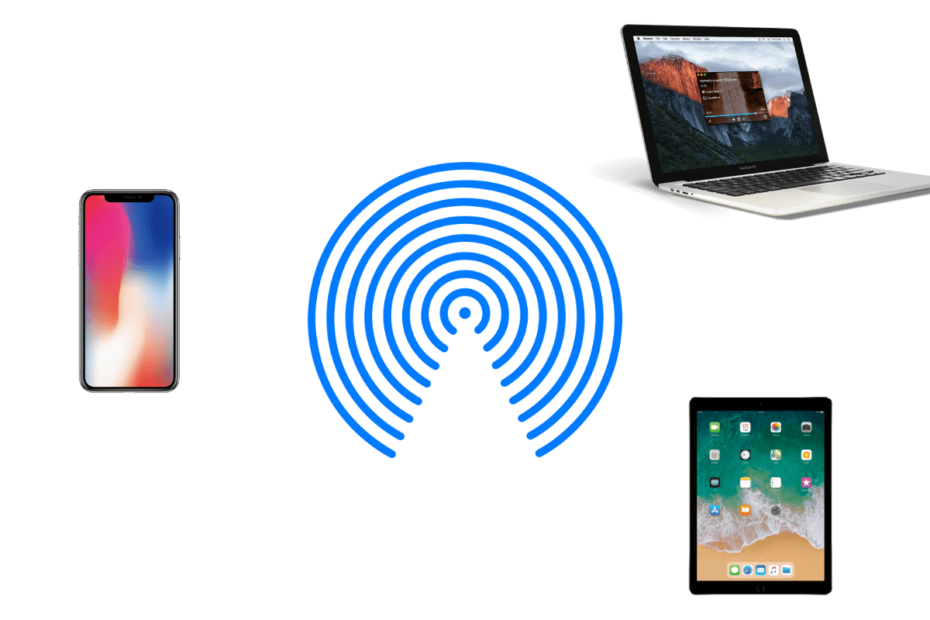사진이나 동영상 뿐만 아니라 인터넷 사이트를 가까이 있는 사람들에게 공유하는 경우 카카오톡을 많이 사용하는데 은근 번거로울 뿐만 아니라 용량이 큰 파일은 오래걸리는 등 불편한 점이 있습니다.
하지만 아이폰, 아이패드, 에어팟, 맥북 등 애플 기기끼리는 에어드롭이라는 기능을 사용해 파일 손상 없이 매우 간편하게 공유할 수 있습니다.
이번 포스팅에서는 에어드롭 설정, 사용법을 알아보게습니다. (IOS 14 기준으로 작성되었습니다)
[toc]
에어드롭 켜기/끄기
평소 간단하게 스크린샷 캡쳐하여 결과를 빠르게 보내는 등 에어드롭을 켜두면 굉장히 유용하게 사용할 수 있습니다. 또한 이상한 사진을 받을까봐 두렵다면 내 전화번호를 모르는 사람으로 부터 내 기기를 검색되지 않게 할 수 있습니다.
- 오른쪽 상단을 쓸어내려 제어 센터를 열어줍니다.
- 왼쪽 상단 네모 박스를 길게 터치합니다.
- AirDrop 버튼을 길게 터치합니다.
- 네 가지 옵션 중 하나를 선택합니다.
– 수신 끔 : AirDrop 끄기
– 연락처만 : 연락처에 저장되어 있는 사람들만 내 아이폰을 검색할 수 있습니다.
– 모두 : AirDrop을 사용하는 근처 모든 사람이 내 아이폰을 검색하고 공유할 수 있습니다.
에어드롭 사용법
파일 보내기
사진을 예시로 에어드롭을 이용해 다른 기기로 공유하는 방법을 알아보겠습니다.
- 사진 선택 후 왼쪽 하단 공유버튼을 누릅니다.
- AirDrop 버튼을 누르고 근처에 있는 상대방의 기기를 선택합니다.
(상대방도 AirDrop이 켜져있고 화면 잠금이 풀려있어야 합니다) - 파일 전송을 기다립니다.
파일 받기
AirDrop을 통해 파일이 도착하면 미리보기와 함께 수락 혹은 거절할 수 있는 알람이 표시됩니다.
사진, 동영상의 경우 사진 앱으로 저장이 되고 웹 사이트는 사파리에서 자동으로 열리게 됩니다.
또한 내 iPhone에서 내 Mac으로 전송하는 것과 같이 같은 애플 아이디로 로그인 되어있는 경우에 미리보기 알림표시 없이 자동으로 전송이 됩니다.